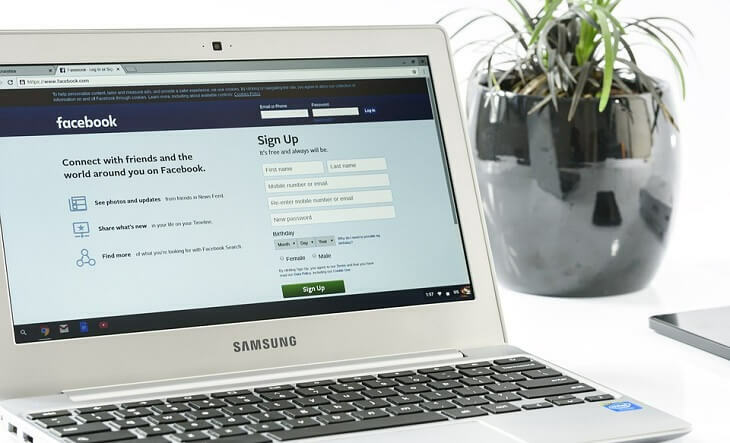
Deze software repareert veelvoorkomende computerfouten, beschermt u tegen bestandsverlies, malware, hardwarestoringen en optimaliseert uw pc voor maximale prestaties. Los pc-problemen op en verwijder virussen in 3 eenvoudige stappen:
- Download Restoro PC Reparatie Tool die wordt geleverd met gepatenteerde technologieën (patent beschikbaar) hier).
- Klik Start scan om Windows-problemen te vinden die pc-problemen kunnen veroorzaken.
- Klik Repareer alles om problemen op te lossen die de beveiliging en prestaties van uw computer beïnvloeden
- Restoro is gedownload door 0 lezers deze maand.
Veel gebruikers hebben problemen gemeld met hun geïntegreerde camera, of de webcam, zoals we het gewoon noemen, in Windows 8 en meer recentelijk, Windows 8.1 en Windows 10. We nemen hun klachten door en proberen een werkende oplossing te bieden.
Ik ben onlangs ook getroffen door dit vervelende probleem - de geïntegreerde camera van mijn Asus-laptop werkt niet na de Windows 8-upgrade en recentelijk na de Windows 10-upgrade. Zelfs na het overschakelen naar Windows 10 of 8.1 was het probleem nog steeds aanwezig. Toen ik online bladerde, heb ik gezien dat dit een wijdverbreid probleem is dat duizenden Lenovo, Dell, HP, Sony en andere OEM-gebruikers treft. Dit is wat een van hen zegt:
Ik heb enige tijd geleden een upgrade naar Windows 8 uitgevoerd en heb niet gemerkt dat mijn geïntegreerde camera dat niet is herkend, het stuurprogramma wordt niet vermeld in de downloads voor de laptop, maar geeft aan dat dit een Windows is Inbox-stuurprogramma. Waar kan ik de driver krijgen EN waar in de apparaatbeheerder wordt deze vermeld. Bedankt.
En een ander weegt in met het volgende:
Ik heb Windows 8.1 op mijn ThinkPad T430 en de ingebouwde camera werkt niet. Zelfs toen ik Windows 8 had, werkte de camera niet. Ik heb het probleem veel gegoogled en zelfs geprobeerd stuurprogramma's te installeren, maar zonder succes.
Windows 10, 8 geïntegreerde webcam werkt niet
- Werk uw stuurprogramma's bij
- BIOS bijwerken
- Download de Lenovo Settings-app
- Installeer de nieuwste Windows-updates
- Verwijder uw webcamstuurprogramma's
- Voer de probleemoplosser voor hardware uit
- Controleer uw app-machtigingen
- Schakel uw webcam tijdelijk uit
1. Werk uw stuurprogramma's bij
Allereerst moet u ervoor zorgen dat u inderdaad over de nieuwste stuurprogramma's voor uw geïntegreerde camera beschikt. Ga naar uw OEM en kijk of u de nieuwste stuurprogramma's kunt vinden op hun pagina met downloadstuurprogramma's.
2. BIOS bijwerken
Als je dat deed, dan zou je het kunnen proberen het BIOS bijwerken. Als Windows 10, 8.1, 8-stuurprogramma's niet werken, probeer dan stuurprogramma's te downloaden die compatibel zijn met Windows 7 Service Pack 2. Ik weet dat het stom klinkt, maar dit heeft blijkbaar het probleem voor sommige gebruikers opgelost.
3. Download de Lenovo Settings-app
Lenovo-gebruikers kunnen de Lenovo Instellingen-app die mogelijk wordt geleverd met een paar oplossingen voor de geïntegreerde cameraproblemen in Windows 8, 8.1 en Windows 10.
4. Installeer de nieuwste Windows-updates
Vervolgens raad ik u aan om contact op te nemen met de Windows Update, voor het geval u automatische updates hebt aangevinkt op "uit". Mogelijk wacht er een update op u om deze te installeren.
5. Verwijder uw webcam of webcamstuurprogramma's
U kunt ook proberen de stuurprogramma's voor uw webcam te verwijderen en daarna de webcam volledig te verwijderen uit de lijst Apparaatbeheer. En sluit het aan en installeer de nieuwste stuurprogramma's opnieuw.
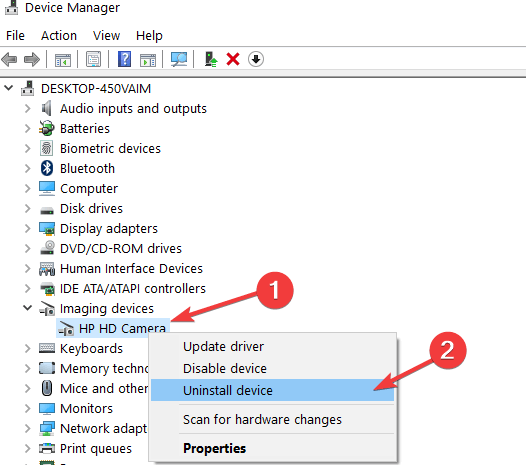
6. Voer de probleemoplosser voor hardware uit
Het uitvoeren van de probleemoplosser kan wonderen doen. Volg deze stappen:
- Druk op de 'Windows + W'-toets op het toetsenbord.
- Type problemen oplossen in het zoekvak en druk vervolgens op Enter.
- Klik op Hardware en apparaten en voer de probleemoplosser uit.
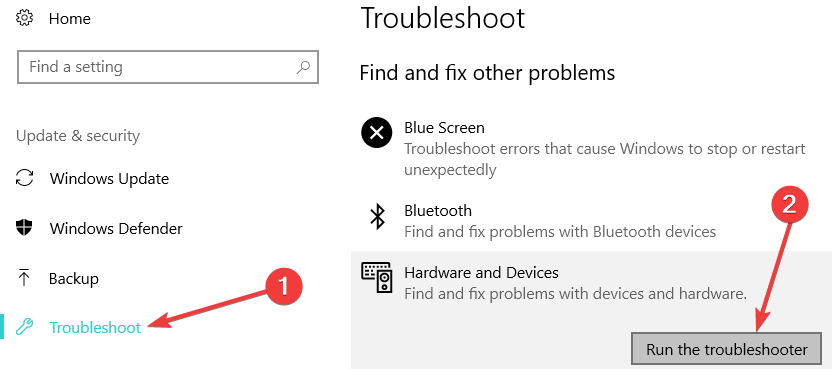
7. Controleer uw app-machtigingen
Als uw probleem Skype-gerelateerd is, moet u Skype toestaan om de camera te gebruiken via Instellingen -> Machtigingen. Als het probleem zich blijft voordoen, kunnen de onderstaande handleidingen voor probleemoplossing u misschien helpen:
- Oplossing: Skype-camera werkt niet in Windows 10
- Oplossing: Skype-camera staat ondersteboven
Het is vermeldenswaard dat veel gebruikers die de Windows 10 april-update op hun apparaten hebben geïnstalleerd, hebben gemeld dat de update brak hun microfoon en camera. Dit is een probleem met betrekking tot toestemming, omdat het besturingssysteem om privacyredenen automatisch app-toegang tot uw camera en microfoon uitschakelt.
8. Schakel uw webcam tijdelijk uit
Veel gebruikers suggereerden ook dat het uitschakelen en opnieuw inschakelen van de camera vanuit Apparaatbeheer dit probleem zou kunnen oplossen. Klik dus met de rechtermuisknop op uw webcam, selecteer 'Apparaat uitschakelen' en start uw computer opnieuw op. Ga terug naar Apparaatbeheer en schakel de webcam opnieuw in en controleer vervolgens of het probleem aanhoudt.
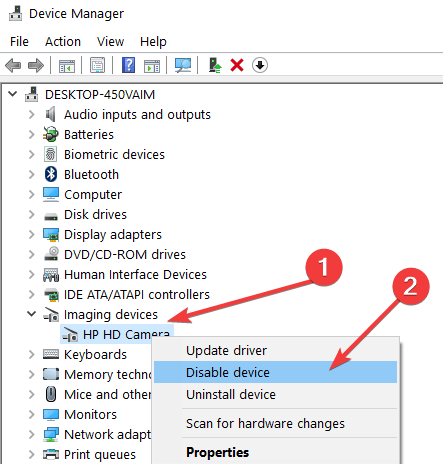
Raadpleeg de onderstaande handleidingen voor probleemoplossing voor aanvullende oplossingen:
- Antivirus blokkeert computercamera: dit probleem voorgoed oplossen
- Probeer deze 8 manieren om je laptopcamera te repareren als deze niet werkt
- Oplossing: 'Camera wordt gebruikt door een andere app' in Windows
 Nog steeds problemen?Repareer ze met deze tool:
Nog steeds problemen?Repareer ze met deze tool:
- Download deze pc-reparatietool goed beoordeeld op TrustPilot.com (download begint op deze pagina).
- Klik Start scan om Windows-problemen te vinden die pc-problemen kunnen veroorzaken.
- Klik Repareer alles om problemen met gepatenteerde technologieën op te lossen (Exclusieve korting voor onze lezers).
Restoro is gedownload door 0 lezers deze maand.


